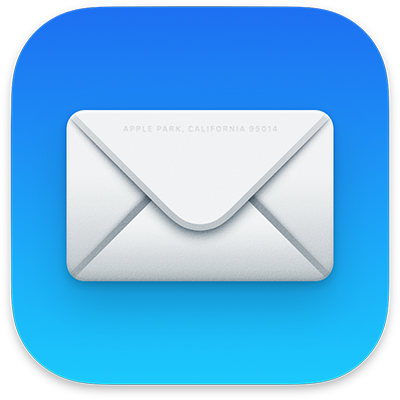
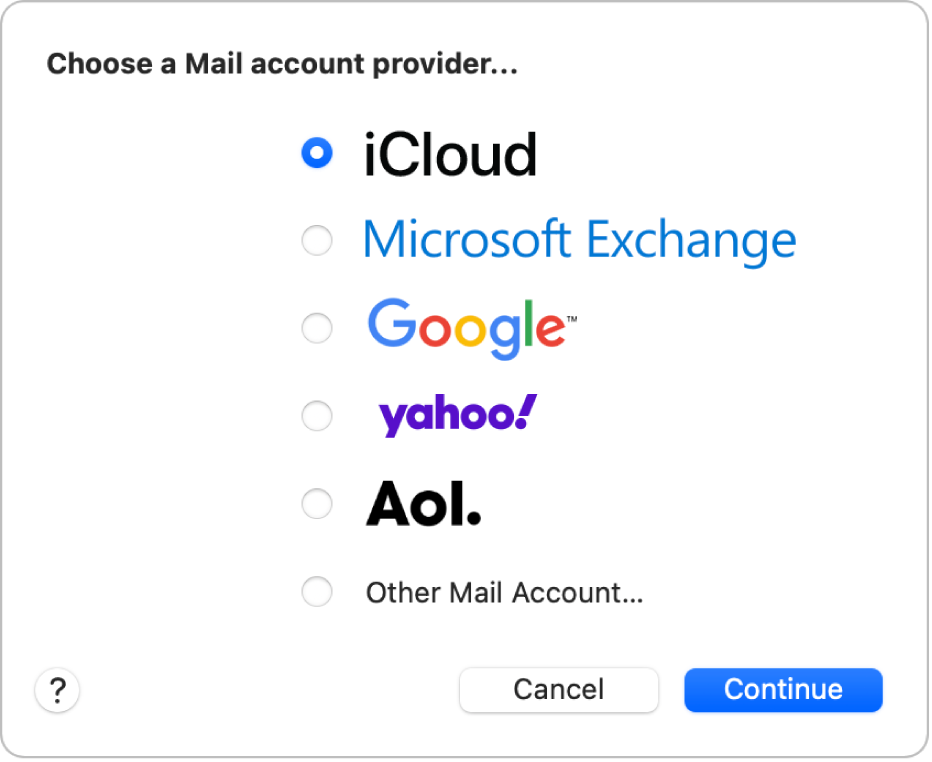
เริ่มต้นใช้งานเมล
ตั้งค่าเมลแล้วเริ่มส่ง รับ หรือจัดการบัญชีอีเมลทั้งหมดของคุณจากแอปเดียว
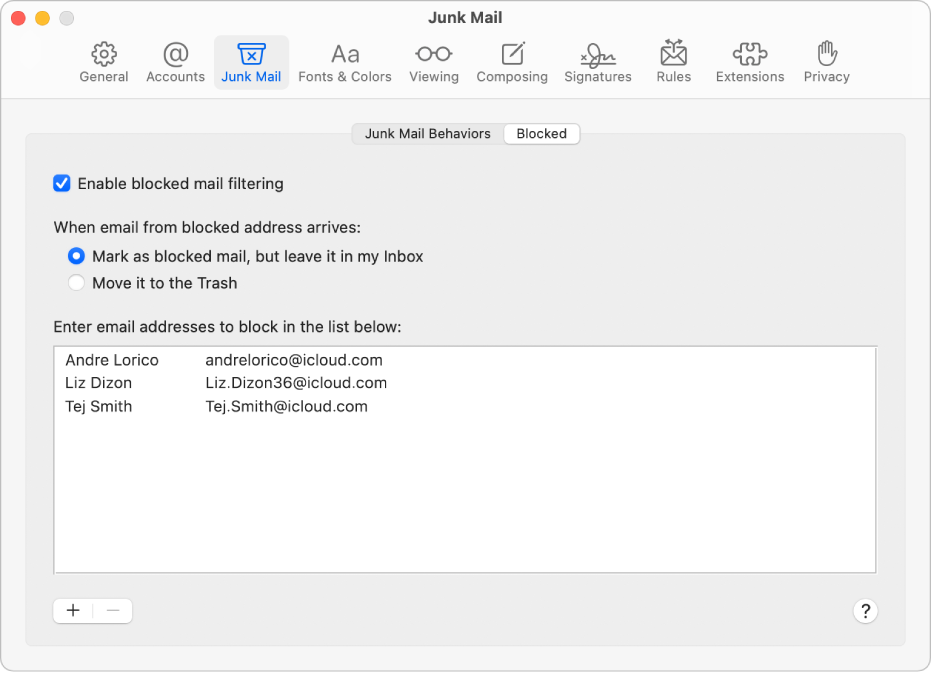
ลดสิ่งรบกวน
จัดการกล่องเข้าและความคิดของคุณให้เป็นระเบียบอยู่เสมอโดยปิดกั้นอีเมลจากคนบางคนหรือกลุ่มคนบางกลุ่ม
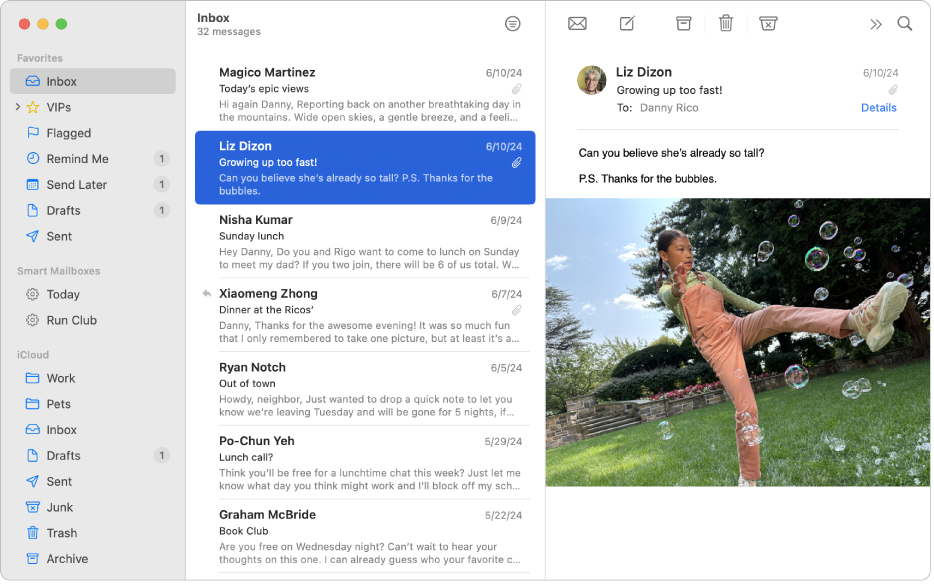
เรียงอีเมลโดยอัตโนมัติ
ใช้กล่องเมลอัจฉริยะเพื่อเรียงอีเมลโดยอัตโนมัติเมื่อคุณได้รับอีเมล
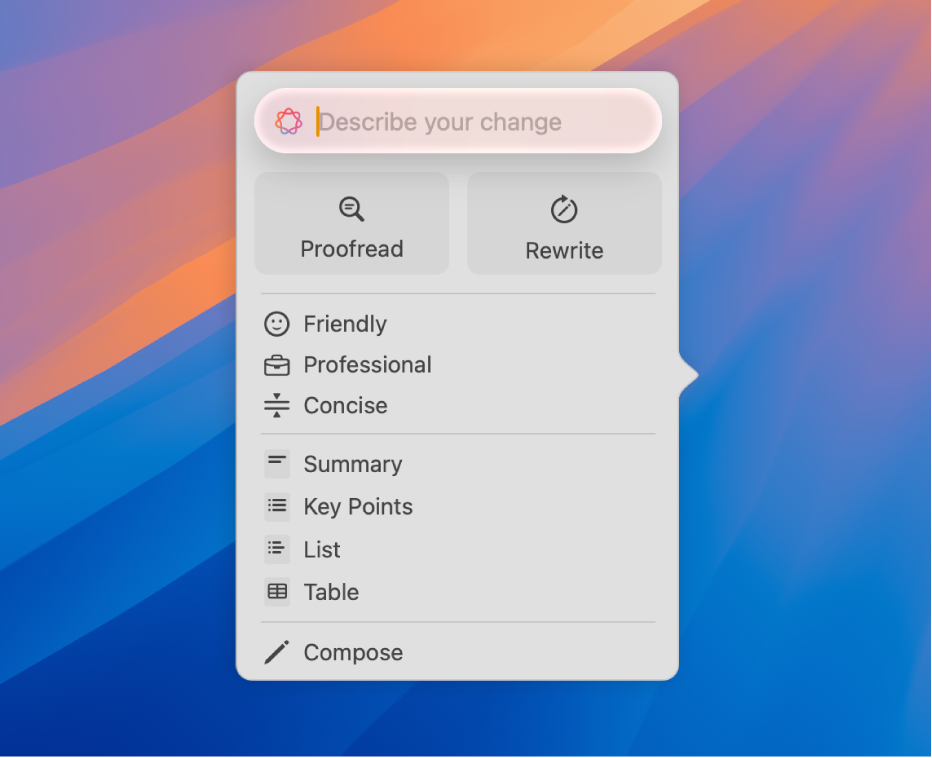
ค้นหาคำที่เหมาะสม
เมื่อใช้ Apple Intelligence คุณสามารถใช้เครื่องมือการเขียนเพื่อสรุปข้อความที่เลือกด้วยการคลิกครั้งเดียว พิสูจน์อักษรงานของคุณ และค้นหาการใช้คำและวิธีการเขียนที่เหมาะสมได้
ในการเลือกหาคู่มือผู้ใช้เมล ให้คลิก สารบัญ ที่ด้านบนสุดของหน้า หรือป้อนคำหรือวลีในช่องค้นหา
ถ้าคุณต้องการความช่วยเหลือเพิ่มเติม ให้ไปที่เว็บไซต์บริการช่วยเหลือสำหรับแอปเมล